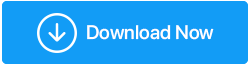Non installi il software per capriccio?
Pubblicato: 2021-11-14Giorno dopo giorno, installiamo numerose applicazioni, a volte anche senza pensare se il software è sicuro da scaricare. E questo è ciò che intendiamo -
Supponiamo che tu abbia tonnellate di immagini da modificare? E, essendo un principiante, Photoshop o simili sembrano travolgenti. Cosa fai? Vedi un editor di immagini appariscente e piuttosto semplice e corri dritto per scaricarlo.
Attesa!
Prima di fare quella mossa e scaricare il file di installazione, si consiglia vivamente di trattenersi un po' e di riflettere un po'. Si potrebbe dire che andiamo! Sono solo pochi MB di piccola applicazione, come diavolo può causare danni?
Mettiamola in questo modo: se scarichi con nonchalance un file da una fonte ingannevole, potresti presto consegnare il tuo computer, i tuoi dati guadagnati duramente e forse molto altro a un criminale che potrebbe inserire malware, ransomware e altro ancora. , sporche minacce dannose nel tuo computer. Di conseguenza, potresti semplicemente perdere il controllo del tuo computer. Possono succedere molte cose spaventose come -
- Il malware potrebbe dare il controllo a un utente remoto che potrebbe rubare file o inviare file al tuo computer
- Un hacker potrebbe chiedere al ransomware di rilasciare i tuoi dati o peggio metterti in una condizione compromettente
- Un software potrebbe essere stato fornito in bundle con PUP, adware e altre minacce dannose
- Il virus potrebbe distruggere la funzionalità completa del tuo computer proprio in questo modo
Questa è solo la punta dell'iceberg. C'è molto di peggio che può succedere. Ecco perché tutto ciò che vogliamo che tu faccia è riservare un po' di attenzione, tutto qui.
Leggi anche: Aggiornamento software VS aggiornamento: qual è la differenza?
Cose su cui riflettere prima di installare il software
Presumendo che tu stia per scaricare il software, abbiamo annotato alcuni dei punti che puoi utilizzare come lista di controllo. Da che tipo di mentalità dovresti avere prima di scaricare il software ai passaggi essenziali che dovresti seguire, troverai tutto di seguito:
– Ho bisogno del software?
Sì! Proprio come qualsiasi altro prodotto o servizio che acquisti, devi chiederti cosa c'è dentro per me? Quanto sarà prezioso questo software a lungo termine? Ed ecco perché?
Molto probabilmente ci sono molti software installati nel tuo computer, che stanno solo mangiando la polvere. Hai scaricato del software con tutto quello zelo ma probabilmente non hai toccato quelle applicazioni per mesi o addirittura anni dopo l'installazione.
Quindi, per il nuovo software che stai pianificando di installare, pensa a quanto urgentemente hai bisogno di questo software. Quanto spesso lo useresti? Sei pronto per dedicare un po' di tempo e poi imparare le basi del software? Non lascerai il software dopo averlo utilizzato alcune volte?
– Verifica la compatibilità con il tuo sistema operativo e hardware
Un altro aspetto che spesso trascuriamo è: se il software che vogliamo installare sul nostro computer è compatibile con il nostro computer. Per cominciare, dovresti prima controllare quanto spazio di archiviazione consumerà il software e se disponi di così tanto spazio di archiviazione o poco più di quello sull'unità C:/. Successivamente, potresti voler verificare se il software richiede un uso intensivo della scheda grafica e se hai la scheda grafica richiesta dal software. Tutto sommato, ogni software viene fornito con una serie di specifiche che potresti voler abbinare alle cose che hai sul tuo computer.
– Non dimenticare di creare un punto di ripristino del sistema
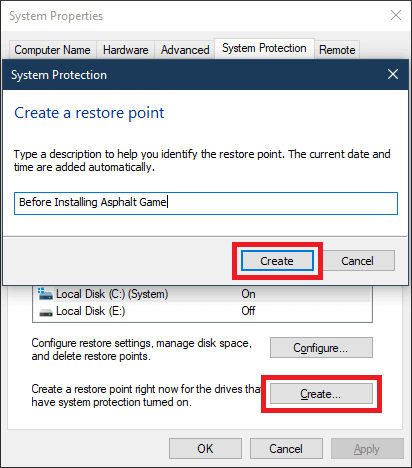
Se si prevede che il software che si sta per scaricare provocherà una trasformazione importante nelle funzionalità del sistema operativo, si consiglia vivamente di creare prima un punto di ripristino del sistema. Si consideri un esempio di applicazione di patch o di ottimizzazione delle utilità. Tali utilità sono note per modificare i file di Windows e, se non scaricate correttamente, possono persino causare arresti anomali del sistema. In uno scenario così avverso, un punto di ripristino del sistema può essere un'ottima opzione di fallback. Ti aiuterebbe a ripristinare il tuo computer in un momento in cui tutto era a posto.

– Installa un software da un sito Web o da una fonte attendibile
Probabilmente l'hai sentito diverse volte: installa il software da un sito Web attendibile (possibilmente il sito Web dello sviluppatore), cerca l'icona del lucchetto in alto (che assicurerà che il sito Web non sia dannoso) e assicurati che il software non non viene fornito in bundle con file che non sono necessari. Ma soprattutto, è necessario disporre di un metodo completo che possa testimoniare che il software che hai scaricato è autentico e sicuro.
Un potente antivirus moderno può aiutarti in questo. Non solo eseguirà la scansione del file o della sua fonte (il sito Web) in tempo reale, ma se rileva una minaccia, la rimuoverà immediatamente. Qui abbiamo curato un elenco di alcuni dei migliori software antivirus per Windows 11/10/8.1/8/7
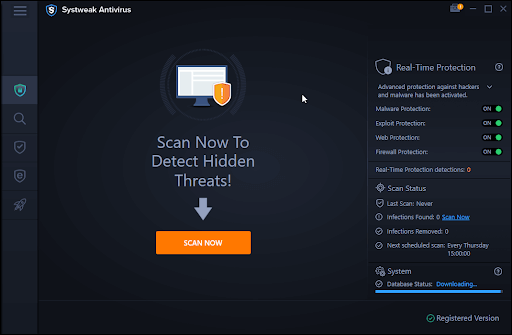
– Installa un programma di aggiornamento software
Ora che hai installato il software, una cosa su cui dovresti tenere d'occhio sono gli aggiornamenti. Questi aggiornamenti sono fondamentali, sia dal punto di vista della sicurezza che della funzionalità. Ma se hai diversi software che coprono diverse categorie, non sarà ingombrante controllare costantemente ciascuna di queste applicazioni per gli aggiornamenti? In tal caso è opportuno avvalersi dell'ausilio di un programma di aggiornamento software dedicato. Abbiamo già discusso a lungo delle qualità che dovresti cercare in un buon programma di aggiornamento del software. Systweak Software Updater, ad esempio, è un'ottima utilità di aggiornamento software.
Che cos'è Systweak Software Updater?
All'inizio, Systweak Software Updater è uno strumento che ti aiuta a mantenere aggiornato tutto il software sul tuo PC Windows. Ti chiede ogni volta che è disponibile un aggiornamento per il software installato sul tuo computer. Ti consente anche di sapere quanto spazio di archiviazione consumerebbe l'aggiornamento. Oltre a consentirti di installare aggiornamenti originali senza sforzo, ci sono molte altre funzionalità offerte da Systweak Software Updater:
- Crea un punto di ripristino del sistema prima di recuperare l'aggiornamento
- Systweak Software Updater ti consiglia anche un elenco di programmi utili in diverse categorie
- Impostazioni personalizzabili
- Controlla facilmente la cronologia degli aggiornamenti
Come utilizzare Systweak Software Updater?
- Scarica, installa ed esegui Systweak Software Updater
- Systweak Software Updater eseguirà una scansione automatica al primo avvio
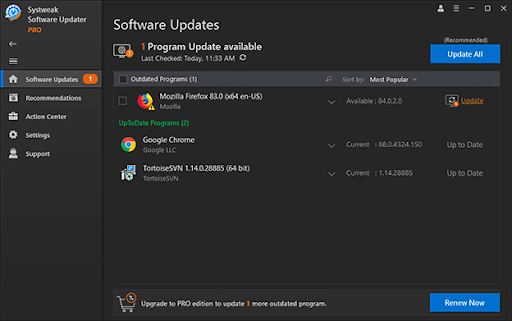
- Registra il software utilizzando la chiave di licenza fornita
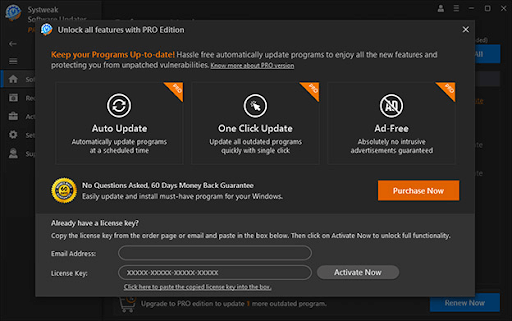
- Seleziona gli aggiornamenti software che desideri recuperare facendo prima clic su Aggiornamenti software dal riquadro di sinistra e quindi spuntando la casella di controllo del software che desideri aggiornare
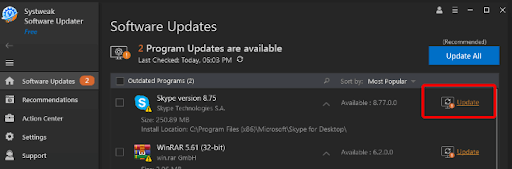
- Fare clic sul pulsante Aggiorna accanto al software. Se hai selezionato più aggiornamenti, fai clic sul pulsante Aggiorna tutto in alto
Avvolgendo:
Potresti non avere molto controllo sulle applicazioni già installate sul tuo computer come parte del tuo sistema operativo, ma quello che hai è il controllo completo sul software che installerai in futuro. In questa direzione, speriamo sinceramente che questo post sia in grado di fornirti molto valore e intuizione. E, in tal caso, condividi il tuo asporto con noi nella sezione commenti qui sotto e non dimenticare di condividere questo post con tutte le persone a cui tieni.